Ota muuttuva virkistystaajuus käyttöön Windows 10:ssä
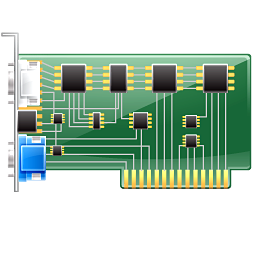
Muuttuvan virkistystaajuuden ottaminen käyttöön Windows 10:ssä
Toukokuun 2019 päivityksestä alkaen Windows 10 tukee muuttuvaa virkistystaajuusominaisuutta. Ota se käyttöön seuraavasti.
Windows 10:n versio 1903 ottaa käyttöön vaihtelevan virkistystaajuuden tuen (VRR). Nykyaikaiset Store- ja UWP-pelit hyödyntävät tätä ominaisuutta näytön repeytymisen vähentämiseksi ja korkeamman kuvanopeuden saamiseksi.
Vaihtuva virkistystaajuus (VRR) on dynaaminen näytön virkistystaajuus, joka voi vaihdella jatkuvasti lennossa. Se vaatii näytön, joka tukee vaihtelevan virkistystaajuuden tekniikoita. Tällaisen näytön tulisi tukea tiettyä virkistystaajuuksien aluetta (esim. 20 hertsiä 180 hertsiin). VRR-tekniikat muuttavat näytön virkistystaajuutta pelissä estämään näytön repeytymistä. Muuttuva virkistystaajuus on samanlainen kuin NVIDIAn G-SYNC ja VESA DisplayPort Adaptive-Sync.
Niille, jotka ihmettelivät, miksi tämä on välttämätöntä, Microsoft Store -pelit eivät olleet alun perin yhteensopivia mukautuvan synkronoinnin kanssa, ja niissä oli jopa ongelmia mukautettujen V-Sync-asetusten kanssa. Microsoft otti lopulta käyttöön tuen näille asetuksille, mutta kehittäjän oli lisättävä tuki sille.
Uudet vaihtoehdot mahdollistavat muuttuvan virkistystaajuuden tuen DirectX 11 -peleille, jotka toimivat koko näytön tilassa, vaikka ne eivät tue VRR: ää alkuperäisesti. Tällä tavalla pelit voivat hyötyä VRR-yhteensopivasta laitteistostasi.
Muuttuvan virkistystaajuuden järjestelmävaatimukset Windows 10:ssä
- Windows 10 -versio 1903 tai uudempi
- G-SYNC- tai Adaptive-Sync-yhteensopiva näyttö
- Näyttösovitin, jossa on WDDM 2.6 tai uudemmat ajurit, joka tukee G-SYNC / Adaptive-Sync.
Voit ottaa muuttuvan virkistystaajuuden käyttöön Windows 10:ssä
- Avaa Asetukset-sovellus.
- Siirry kohtaan Järjestelmä > Näyttö.
- Napsauta oikealla olevaa Grafiikkaasetukset-linkkiä.
- Ota seuraavalla sivulla käyttöön Vaihtuva virkistystaajuus vaihtoehto.
Saatat olla kiinnostunut lukemaan seuraavat artikkelit:
- Mitä uutta Windows 10 -versiossa 1903
- Vaihda Sammuta näyttö ajan jälkeen Windows 10:ssä
- Muuta näytön resoluutiota Windows 10:ssä
- Muuta näytön virkistystaajuutta Windows 10:ssä
- Kuinka tarkastella yksityiskohtaisia näyttötietoja Windows 10:ssä

